컴퓨터에서 USB 플래시 드라이브를 포맷하는 방법
USB 플래시 드라이브 포맷은 데이터를 지우고 원래 상태로 복원하는 일반적인 작업입니다. USB 플래시 드라이브에 오류가 발생하거나 완전히 청소해야 하는 경우 특히 유용합니다. 다음은 지난 10일 동안 인터넷에서 핫한 화제와 콘텐츠를 통해 USB 플래시 드라이브 포맷과 관련된 구조화된 정보와 세부 작업 단계입니다.
1. USB 플래시 드라이브를 포맷하는 이유는 무엇입니까?
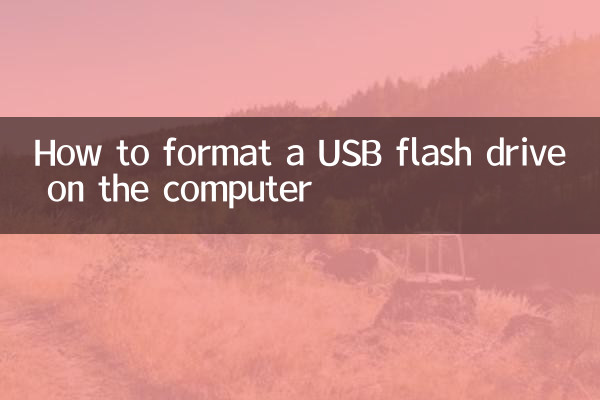
USB 플래시 드라이브를 포맷하면 다음 문제를 해결할 수 있습니다.
| 질문 유형 | 특정 성능 |
|---|---|
| 바이러스 감염 | U 디스크가 바이러스에 감염되었거나 열 수 없습니다 |
| 파일 시스템 손상 | "포맷이 필요합니다"라는 메시지가 표시되거나 데이터를 읽을 수 없습니다. |
| 호환성 문제 | 다양한 기기(예: 휴대폰, 컴퓨터)에서 사용할 수 없습니다. |
2. 포맷 전 주의사항
USB 플래시 드라이브를 포맷하기 전에 다음 사항에 주의해야 합니다.
| 주의할 점 | 설명 |
|---|---|
| 데이터 백업 | 포맷하면 모든 데이터가 지워지므로 반드시 미리 백업해두세요 |
| 올바른 파일 시스템 선택 | 용도에 따라 FAT32, NTFS 또는 exFAT를 선택하세요. |
| USB 디스크 연결이 안정적인지 확인하세요. | 연결 끊김으로 인한 포맷 실패 방지 |
3. Windows 컴퓨터에서 USB 플래시 드라이브를 포맷하는 방법은 무엇입니까?
다음은 Windows 시스템의 단계입니다.
| 단계 | 세부작업 |
|---|---|
| 1. USB 플래시 드라이브를 삽입합니다 | U 디스크를 컴퓨터 USB 인터페이스에 연결하십시오. |
| 2. "이 PC"를 엽니다. | 리소스 관리자에서 U 디스크 아이콘을 찾으세요. |
| 3. 마우스 오른쪽 버튼을 클릭하고 “포맷”을 선택하세요. | 팝업 메뉴에서 "형식" 옵션을 클릭하세요. |
| 4. 매개변수 설정 | 파일 시스템(예: FAT32)을 선택하고 "빠른 포맷"을 확인하세요. |
| 5. 포맷 시작 | "시작" 버튼을 클릭하고 완료될 때까지 기다립니다. |
4. Mac 컴퓨터에서 USB 플래시 드라이브를 포맷하는 방법은 무엇입니까?
Mac 사용자는 다음 단계를 참조할 수 있습니다.
| 단계 | 세부작업 |
|---|---|
| 1. USB 플래시 드라이브를 삽입합니다 | USB 인터페이스를 사용하여 U 디스크 연결 |
| 2. 디스크 유틸리티 열기 | 응용프로그램 > 유틸리티를 통해 도구를 찾으세요. |
| 3. U 디스크를 선택하세요 | 왼쪽 목록에서 해당 U 디스크 장치를 선택하십시오. |
| 4. "삭제"를 클릭하세요 | 형식(예: MS-DOS FAT)을 선택하고 이름을 지정합니다. |
| 5. 동작 확인 | 포맷을 완료하려면 "삭제" 버튼을 클릭하세요 |
5. 자주 묻는 질문
| 질문 | 해결책 |
|---|---|
| 포맷 실패 | USB 인터페이스를 변경하거나 디스크 관리 도구를 사용해 보세요. |
| NTFS를 선택할 수 없습니다 | Mac에서는 타사 드라이버를 설치해야 하며 Windows에서는 기본적으로 이를 지원합니다. |
| 비정상적인 용량 표시 | USB 플래시 드라이브가 손상되었을 수 있으므로 점검하거나 교체해야 합니다. |
위의 단계를 통해 컴퓨터에서 USB 플래시 드라이브를 쉽게 포맷할 수 있습니다. 특별한 문제가 발생하면 전문 기술자나 USB 플래시 드라이브 제조업체에 문의하여 지원을 받는 것이 좋습니다.
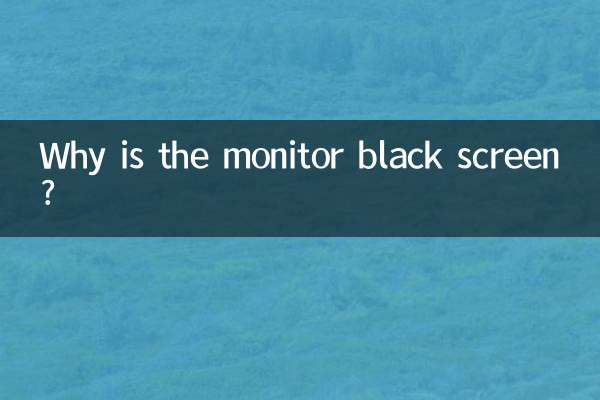
세부 사항을 확인하십시오

세부 사항을 확인하십시오